Existe Música da Apple no Xbox Consolas de jogos? O artigo tem como objetivo abordar a questão de saber se é possível acessar o Apple Music em um console Xbox. Começa explicando a plataforma Xbox e suas capacidades.
A seguir, o artigo se aprofunda na questão principal, explorando se o Apple Music está ou não disponível no Xbox e como reproduzir o Apple Music na série Xbox.
Conteúdo do Artigo Parte 1. Você consegue reproduzir Apple Music no Xbox?Parte 2. Transmita Apple Music no Xbox por meio do aplicativo Apple MusicParte 3. Reproduza Apple Music no Xbox via WebParte 4. Reproduza Apple Music no Xbox One com AirServerParte 5. Como baixar e manter o Apple Music no Xbox para sempre?Parte 6. Conclusão
É importante observar que a partir de agosto de 2022, o Apple Music agora está oficialmente disponível na Microsoft Store para Xbox Series X, Xbox Series S e Xbox One. Isso significa que os usuários do Xbox agora podem baixe o aplicativo Apple Music da Microsoft Store e ouça suas músicas e listas de reprodução favoritas diretamente no console de jogos.
Com este aplicativo oficial, os usuários podem desfrutar de recursos como arte de álbum grande, letras sincronizadas em tela cheia e muito mais. Além disso, os usuários agora podem tocar música em segundo plano enquanto jogam, um recurso muito solicitado pelos usuários do Xbox.
Vale ressaltar que esse desenvolvimento tornou muito mais fácil para os usuários do Xbox acessar o Apple Music, sem a necessidade de aplicativos de terceiros ou soluções alternativas. Esta é uma adição bem-vinda para os amantes da música que também gostam de jogar em seus consoles Xbox.

Agora você sabe que pode reproduzir Apple Music em séries Xbox, como Xbox Series X, Xbox Series S e Xbox One. Contanto que você assine o Apple Music, você poderá reproduzir o Apple Music no seu Xbox por meio do aplicativo.
orientaremos você nas etapas para obter o Apple Music e reproduzir músicas no seu Xbox. Observe que essas etapas são baseadas na suposição de que você tem uma assinatura ativa do Apple Music e um console Xbox. Confira os passos abaixo:
Passo 1. Abra o Microsoft Store em seu console Xbox.
Etapa 2. Procure por "Apple Music" aplicativo.
Etapa 3. Clique em "Get" para baixar e instalar o aplicativo no seu Xbox.
Etapa 4. Assim que a instalação for concluída, inicie o aplicativo Apple Music em seu Conteúdo baixado do Xbox.
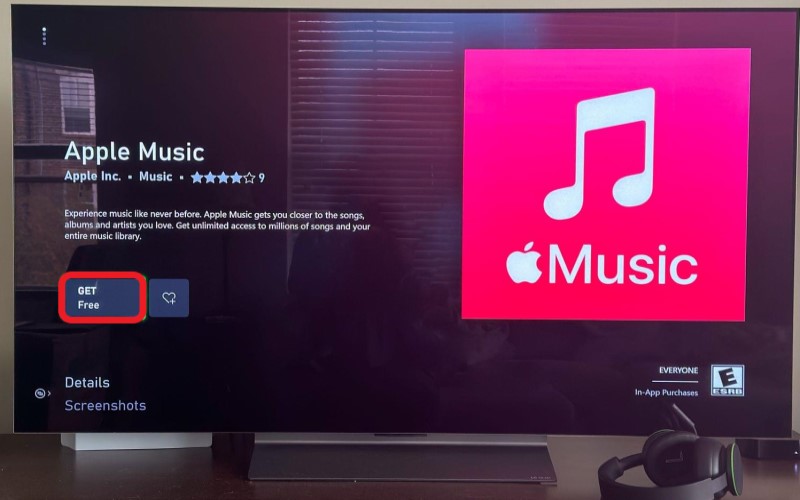
Passo 5. Faça login em sua conta do Apple Music usando seu ID Apple e senha. Depois de entrar, você terá acesso a todos os recursos do aplicativo Apple Music no seu Xbox, incluindo a capacidade de navegar e pesquisar músicas, listas de reprodução e álbuns, criar e gerenciar suas próprias listas de reprodução e muito mais.
Passo 6. Para tocar uma música, selecione-a no aplicativo e clique no botão "Jogar.
Etapa 7. Se você deseja reproduzir músicas da Apple enquanto joga no Xbox, comece a jogar e pressione o botão Xbox botão no seu controlador para abrir o Guia.
Etapa 8. No Guia, selecione "Música" e selecione "Apple Music".
Passo 9. Escolha a música ou playlist que deseja ouvir e ela começará a tocar em segundo plano enquanto você continua jogando.
É isso! Com o aplicativo Apple Music agora disponível na Microsoft Store para Xbox, é mais fácil do que nunca curtir suas músicas e listas de reprodução favoritas em seu console de jogos.
Outro método oficial que você pode tentar é tocar o Apple Music em seu web player, onde você pode tocar algumas estações de rádio gratuitamente. Você pode usar o Microsoft Edge para visitar “music.apple.com” e fazer login lá. No entanto, a experiência de audição no web player do Apple Music não é tão boa quanto no aplicativo oficial. Falhas e gagueira ocorrem frequentemente ao reproduzir o Apple Music em segundo plano via Edge
Além de ouvir música pelo Apple Music App, você também pode optar por acessar a biblioteca do Apple Music por meio de seu site oficial. Como o navegador Microsoft Edge é integrado nativamente ao console Xbox One, você pode usar o Microsoft Edge para visitar “music.apple.com” e fazer login lá. Portanto, os jogadores podem ouvir facilmente o Apple Music no Xbox. Aqui estão quatro etapas fáceis para alcançá-lo.
Passo 1. Para começar, ligue o Xbox One e pressione o botão Xbox no controlador.
Passo 2. Em seguida, navegue até ‘Meus Jogos’ e encontre o menu ‘Aplicativos’ para abrir o navegador Microsoft Edge.
Passo 3. Para acessar o Apple Music Web Player, faça login com seu ID Apple.
Passo 4. A partir daí, você pode navegar e reproduzir músicas no seu Xbox One.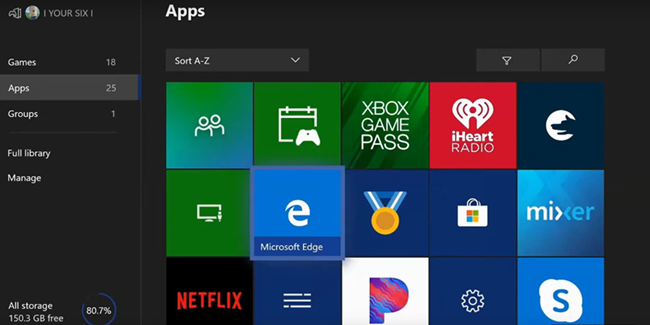
AirServer é o receptor de software de espelhamento de tela mais avançado para consoles de jogos como Mac, Pac e Xbox One. Com o AirServer ativado, você pode transmitir facilmente o Apple Music do iPhone ou iPad para o Xbox One, conforme necessário. Depois de configurar no Xbox One e dispositivos iOS, você pode curtir o Apple Music no Xbox One via AirServer. A seguir estão etapas específicas.
É simples configurar o AirServer nos consoles Xbox One e Xbox series x/s. Você só precisa ir à loja da Microsoft para baixá-lo. A versão completa custará US$ 19.99, mas há uma versão de avaliação gratuita.
Passo 1. Navegue até a Microsoft Store e pesquise AirServer na barra de pesquisa. Em seguida, selecione AirServer Xbox Edition.
Passo 2. Clique no botão "Avaliação Gratuita" para baixar e usar a versão ilimitada, ou você pode pagar $ 19.99 para comprar a versão completa.
Etapa 3. Clique no botão Iniciar para iniciar o AirServer no Xbox One e pressione o botão direito no D-pad. Em seguida, pressione A para exibir o código QR na tela.
Agora você precisa seguir as etapas abaixo para concluir o processo de configuração do AirServer Connect no seu iPhone ou iPad. Agora execute as seguintes etapas.
Passo 1. Abra a App Store e procure AirServer Connect. Instale o aplicativo.
Passo 2. Abra o aplicativo AirServer Connect e selecione o botão do código QR. Certifique-se de permitir o acesso à câmera.
Passo 3. Digitalize o código QR no seu Xbox One para transformá-lo em um dispositivo Airplay.
Depois de conectar seu iPhone ao Xbox One via AirServer, você pode começar a reproduzir qualquer música ou lista de reprodução do Apple Music no seu iPhone e, em seguida, o conteúdo do streaming será transmitido para o Apple Music.
Passo 1. Execute o Apple Music no seu iPhone e encontre qualquer música ou playlist que deseja reproduzir.
Passo 2. Clique no ícone AirPlay na parte inferior da tela de reprodução e uma janela aparecerá.
Etapa 3. Selecione seu Xbox One para estabelecer uma conexão entre o Xbox One e o iPhone.
Passo 4. Uma vez conectado, use os controles de áudio de fundo no menu Guia para controlar a reprodução de músicas no Xbox One.
Pela introdução acima, sabemos que no Xbox One, Xbox Series X e Series S podemos instalar o aplicativo Apple Music diretamente da Xbox Store para reproduzir músicas. Mas como os arquivos do Apple Music são protegidos pelo gerenciamento de direitos digitais, você não pode reproduzir o Apple Music no Xbox One sem o aplicativo Apple Music. Se você parar de assinar o Apple Music, não poderá mais reproduzir o Apple Music no Xbox One. E você deve ter um bom ambiente de rede, caso contrário, haverá atrasos ao reproduzir músicas da Apple no Xbox, resultando em uma experiência ruim.
No entanto, se você usar TuneSolo Conversor de música da Apple, você pode converter músicas do Apple Music em arquivos de áudio sem DRM, como MP3, M4A ou WAV, copiá-los para uma unidade flash USB e conectá-los à porta USB do Xbox. Ele não apenas funciona perfeitamente em segundo plano, mas também não ocupa largura de banda da rede. Isso também proporcionará uma experiência de jogo mais suave.
TuneSolo Apple Music Converter é um software de terceiros projetado para converter canções do Apple Music, audiolivros e outras mídias do iTunes em formatos de áudio comuns, como MP3, M4A, FLAC ou WAV.
O software está disponível para computadores Mac e Windows e é uma ferramenta útil para quem deseja ouvir o conteúdo do Apple Music em dispositivos que não suportam o aplicativo Apple Music ou para quem deseja manter uma cópia do seu. faixas favoritas do Apple Music mesmo após o término da assinatura.
Etapa 1. Selecione músicas
Abra o conversor em seu computador. Verifique se o iTunes está na versão mais recente. Agora, na página principal, você verá uma lista de músicas. Eles podem ser convertidos e baixados, portanto, independentemente da licença do país, eles estarão disponíveis a qualquer momento. Basta selecionar as músicas que você deseja.
Etapa 2. Alterar configurações de saída
Abaixo da lista, você verá a seção Configurações de saída. Escolha a opção apropriada para Formato de Saída, Codec, Qualidade e o resto. Isso dependeria de suas preferências.
Etapa 3. Converter músicas
Depois de configurar a saída corretamente, clique no botão Converter. Isso iniciará o processo de conversão e tudo o que você precisa fazer é esperar até que ele acabe.
Depois de converter seus arquivos do Apple Music, você pode transferi-los para uma unidade USB e conectá-lo a uma das portas USB do Xbox. Em seguida, abra o media player no seu Xbox e comece a jogar seus jogos favoritos enquanto ouve o Apple Music em segundo plano.
Passo 1. Certifique-se de que sua unidade USB esteja formatada como NTF2 ou exFAT e contenha os arquivos de música que deseja reproduzir.
Passo 2. Conecte a unidade USB ao console Xbox e pressione o botão Xbox no controlador.
Navegue até Meus jogos e aplicativos > Ver todos > Media Player.
Etapa 3. No aplicativo reprodutor de mídia, você verá sua unidade USB listada como dispositivo de armazenamento.
Passo 4. Selecione-o e navegue nas pastas da unidade USB para encontrar o arquivo de música que deseja reproduzir.
Passo 5. Após selecionar o arquivo de música, clique no botão “Play” para iniciar a reprodução.
Passo 6. Você pode então começar a jogar seu jogo favorito enquanto a música de fundo continua tocando.
Este guia lhe deu uma resposta para a questão de saber se você pode reproduzir Apple Music em consoles de jogos Xbox ou não. Na verdade, você pode reproduzir Apple Music em seu console de jogos Xbox em 2023. Como tal, você pode usar o aplicativo para reproduzir músicas em segundo plano.
No entanto, se você não quiser pagar por uma assinatura premium, convém converter músicas usando TuneSolo Conversor de música da Apple. Ele permitirá que você pegue todas as faixas, álbuns e listas de reprodução que você gosta da Apple Music.
Início
Conversor de música da Apple
As 4 melhores maneiras de reproduzir músicas da Apple no Xbox [atualização de 2023]
Comentários(0)
Resposta
1.Seu nome
2.Seu e-mail
3.Sua avaliação
Copyright © TuneSolo Software Inc. Todos os direitos reservados.
Deixe um comentário
1.Seu nome
2.Seu e-mail
3.Sua avaliação
Enviar